XperiaProとLet'sNoteとアウトドアとロードバイクと、えーと風の吹くまま徒然に
(時々息をしてませんが…)
×
[PR]上記の広告は3ヶ月以上新規記事投稿のないブログに表示されています。新しい記事を書く事で広告が消えます。
新しいPCを購入するなら、と決めていたことがありました。
OSはWindows7 64bitにして、アプリケーションも64bitネイティブをできるだけ使おう!と。
そして、母艦うっかりHome事件の教訓として、エディションはPro以上でないと嫌よ、と。
しかし店頭J9、いずれもエディションがHome32bitです。
ProでSSDとなると、公式通販のプレミアムエディションしか選択肢がない…試算35万円。
いくらi7でもコストパフォーマンス的にどうよ?ということで、代替手段として、↓を同時購入。
Windows Anytime Upgrade
http://www.microsoft.com/japan/windows/windows-7/windowsanytimeupgrade/overview.mspx
※これを使ってエディションを変更してしまうと、Panasonicの保証は厳密にはNGです。
アップデートは自己責任でお願いします。
個人的には「いざ工場へ出すときにはリストアしとけば大丈夫!」というLABI日本総本店のお兄さんのぶっちゃけコメントももらったし(リストアしてでも工場送りにしたいような状況だとそもそもデータの保証はされないわけで)、その方向で。
Windows上の細かい動作の保証は誰もしてくれないので、バックアップはこまめに、がんがんリストアする覚悟で!
ということでWindows 7 Professionalを使えるようにセットアップします。
1.セットアップ(Home32bit)
最初にPCに電源を入れた際、Windowsのセットアップを求められます。ここは付属の手順書どおりに実行。ただしネットワークには繋ぎません。
2.リカバリディスク作成(Home32bit)
※注意:一回しか作成できません!
外付けDVDを接続し、スタートメニューから「すべてのプログラム」-「Panasonic」-「リカバリーディスク作成ユーティリティ」を選択し、リカバリーディスクを作成。
(私は家にあるメディアがCD-RWばっかりだということに気づかず帰宅し、うっかり一晩無駄にしました。使えるメディアはCD-Rか+Rか-RLか+RLのみ!です)
3.Windows再インストール(Home64bit)
※これの後にリカバリディスク作成の方がよかったのかもしれませんが、自分の実行した順で書いてます。
PCを再起動し、青背景に「Panasonic」の白文字が表示されている画面で「F2」キーをクリックし、BIOSセットアップを起動。(結構タイミングが短いみたいです)
「終了」メニューの「コンピュータの修復」を選択すると「Recovery」が起動するので、「コンピュータの再セットアップ」を実行。
再セットアップ時には32bitと64bitが選択できますので、64bitを選択して、後は1と同様にセットアップします。
4.システム修復ディスク作成(Home64bit)
リカバリーディスクとOSが変わってしまいましたので、念のためシステム修復ディスクを作成しました。
外付けDVDを接続し、スタートメニューから「すべてのプログラム」-「メンテナンス」-「システム修復ディスク作成」を選択して、システム修復ディスクを作成しました。
(これは実際の修復には使わない。はず。エディション変えちゃうから)
5.WindowsAnytimeUpdate実行(Professional64bit)
ここでやっとネットワークに接続。
接続できたらスタートメニューから「すべてのプログラム」-「Windows Anytime Upgrade」を実行。
へアクセスして、購入したパッケージに入っていたアクセスキーを入力。
そのまま10分ほど待つと、エディションがProfessionalに変わります。
念のためコントロールパネルの「システム」で確認。
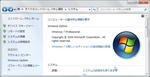
ばっちりPro64bit
6.WindowsUpdate実行(Professional64bit)
Professional64bitになったところで、スタートメニューから「すべてのプログラム」-「Windows Update」実行。
あるわあるわ……通常31+64bit用10の計41個パッチが当たりました。
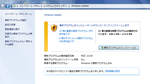
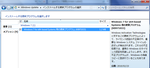
そしてこれでやっと、Windowsとしてのセットアップができた感じですね。
基本的なアプリのインストールができたところで、システム修復ディスクとリカバリポイントを作ろうと思います。
OSはWindows7 64bitにして、アプリケーションも64bitネイティブをできるだけ使おう!と。
そして、母艦うっかりHome事件の教訓として、エディションはPro以上でないと嫌よ、と。
しかし店頭J9、いずれもエディションがHome32bitです。
ProでSSDとなると、公式通販のプレミアムエディションしか選択肢がない…試算35万円。
いくらi7でもコストパフォーマンス的にどうよ?ということで、代替手段として、↓を同時購入。
Windows Anytime Upgrade
http://www.microsoft.com/japan/windows/windows-7/windowsanytimeupgrade/overview.mspx
※これを使ってエディションを変更してしまうと、Panasonicの保証は厳密にはNGです。
アップデートは自己責任でお願いします。
個人的には「いざ工場へ出すときにはリストアしとけば大丈夫!」というLABI日本総本店のお兄さんのぶっちゃけコメントももらったし(リストアしてでも工場送りにしたいような状況だとそもそもデータの保証はされないわけで)、その方向で。
Windows上の細かい動作の保証は誰もしてくれないので、バックアップはこまめに、がんがんリストアする覚悟で!
ということでWindows 7 Professionalを使えるようにセットアップします。
1.セットアップ(Home32bit)
最初にPCに電源を入れた際、Windowsのセットアップを求められます。ここは付属の手順書どおりに実行。ただしネットワークには繋ぎません。
2.リカバリディスク作成(Home32bit)
※注意:一回しか作成できません!
外付けDVDを接続し、スタートメニューから「すべてのプログラム」-「Panasonic」-「リカバリーディスク作成ユーティリティ」を選択し、リカバリーディスクを作成。
(私は家にあるメディアがCD-RWばっかりだということに気づかず帰宅し、うっかり一晩無駄にしました。使えるメディアはCD-Rか+Rか-RLか+RLのみ!です)
3.Windows再インストール(Home64bit)
※これの後にリカバリディスク作成の方がよかったのかもしれませんが、自分の実行した順で書いてます。
PCを再起動し、青背景に「Panasonic」の白文字が表示されている画面で「F2」キーをクリックし、BIOSセットアップを起動。(結構タイミングが短いみたいです)
「終了」メニューの「コンピュータの修復」を選択すると「Recovery」が起動するので、「コンピュータの再セットアップ」を実行。
再セットアップ時には32bitと64bitが選択できますので、64bitを選択して、後は1と同様にセットアップします。
4.システム修復ディスク作成(Home64bit)
リカバリーディスクとOSが変わってしまいましたので、念のためシステム修復ディスクを作成しました。
外付けDVDを接続し、スタートメニューから「すべてのプログラム」-「メンテナンス」-「システム修復ディスク作成」を選択して、システム修復ディスクを作成しました。
(これは実際の修復には使わない。はず。エディション変えちゃうから)
5.WindowsAnytimeUpdate実行(Professional64bit)
ここでやっとネットワークに接続。
接続できたらスタートメニューから「すべてのプログラム」-「Windows Anytime Upgrade」を実行。
へアクセスして、購入したパッケージに入っていたアクセスキーを入力。
そのまま10分ほど待つと、エディションがProfessionalに変わります。
念のためコントロールパネルの「システム」で確認。
ばっちりPro64bit
6.WindowsUpdate実行(Professional64bit)
Professional64bitになったところで、スタートメニューから「すべてのプログラム」-「Windows Update」実行。
あるわあるわ……通常31+64bit用10の計41個パッチが当たりました。
そしてこれでやっと、Windowsとしてのセットアップができた感じですね。
基本的なアプリのインストールができたところで、システム修復ディスクとリカバリポイントを作ろうと思います。
PR

カテゴリー
ブログ内検索
プロフィール
HN:
わかさん
性別:
女性
職業:
システムエンジニア
趣味:
自転車・ガジェット・読書・カヌー
自己紹介:
最近は音楽を聴くのも好きです。少しずつ幅を広げ中。
読書は濫読から積読へ移行中。要復旧。
TwitterID : akkonline
読書は濫読から積読へ移行中。要復旧。
TwitterID : akkonline
本棚

